我们在制作PPT的时候,有时为了方便,我们会在本地下载一些模板,然后在制作新的PPT时导入这些模板。今天我们就一起学习如何在WPS Office中导入PPT模板!
首先我们打开一个新的PPT演示文稿

打开后可以看到里面的内容是空的。现在我们要导入模板。怎么做?让我们来看看!
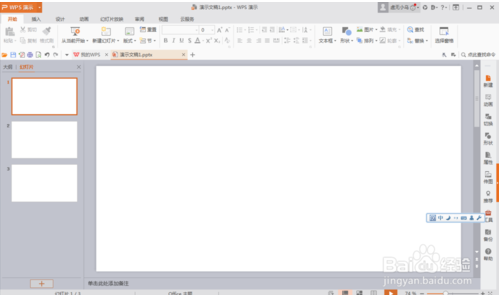
在菜单栏中,我们选择(设计)并切换到(设计)页面

然后选择(导入模板)导入本地模板
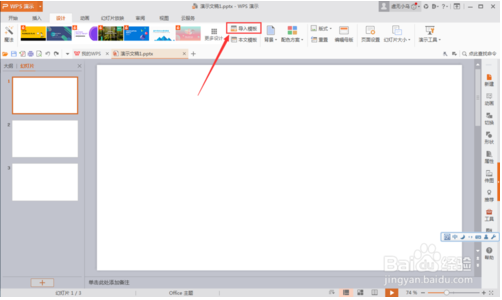
点击后会弹出一个选择框,我们可以根据路径选择本地模板。
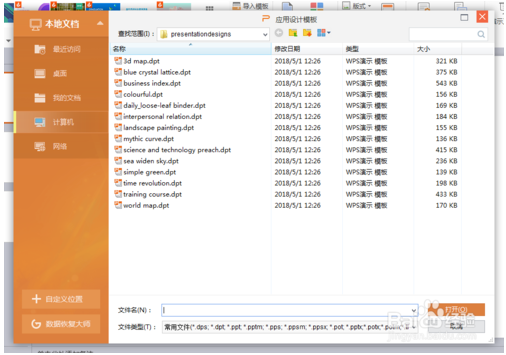
WPS还会附带一些标准模板供我们使用。我们可以随意选择一个进行测试。选择完成后,我们点击(打开)
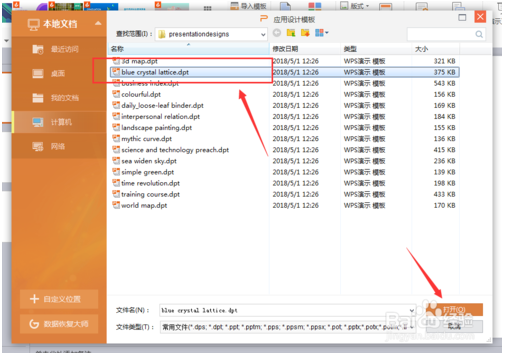
可以看到,模板已经导入,接下来我们就可以制作新的PPT了。是不是很简单呢?
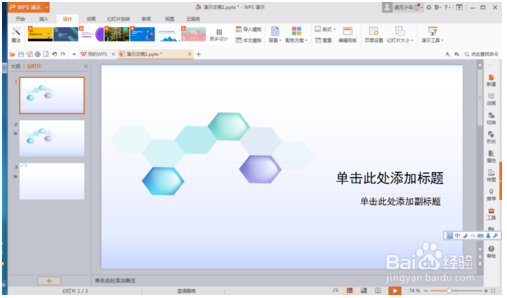
今天关于如何在WPS Office中导入PPT模板的教程到此结束。如果您有任何疑问或建议,请在评论区留言。








